Memasang Lampu (Linux, Apache, MySQL, PHP dan PHPMyAdmin) di Gentoo Linux

- 3528
- 946
- Karl O'Connell DDS
Kinerja maksimum yang dicapai dengan menyusun perangkat lunak dari sumber dengan Gentoo memiliki dampak minimal, jika kita mengambil sebagai referensi hari ini pemrosesan daya perangkat keras. Lalu apa tujuan menggunakan gentoo sebagai platform server web yang mungkin Anda tanyakan? Nah, atribut terpenting yang dimiliki Gentoo adalah fleksibilitas ekstremnya Portage dapat memenuhi tugas-tugas tertentu dan kontrol penuh yang dapat dicapai oleh pengguna akhir atas seluruh sistem, karena fakta bahwa gentoo disusun dan dibangun dari sumber dan tidak menggunakan biner pra-paket seperti sebagian besar distribusi Linux.
 Pasang lampu di Gentoo Linux
Pasang lampu di Gentoo Linux Panduan ini menyediakan prosedur pemasangan langkah demi langkah untuk yang terkenal LAMPU tumpukan (Linux, Apache, Mysql, Dan Php/PhpMyadmin) menggunakan lingkungan instalasi gentoo minimal.
Persyaratan
- Lingkungan Linux Gentoo Minimal Dipasang Seperti dalam Tutorial Ini (Instal Gentoo Linux)
Langkah 1: Konfigurasikan alamat IP statis
1. Sebelum kita melanjutkan dengan menginstal LAMPU Tumpukan Sistem harus dikonfigurasi dengan alamat IP statis, yang merupakan "harus" dalam kasus server. Tapi, sebelum kita mulai mengonfigurasi pengaturan statis jaringan, gunakan ifconfig perintah untuk menampilkan nama kartu antarmuka jaringan.
# ifconfig -a
 Periksa nama antarmuka jaringan
Periksa nama antarmuka jaringan Seperti yang Anda lihat, nama NIC dapat berbeda dari nama umum lainnya yang digunakan di Linux seperti Ethx, ensxx Atau orang lain, jadi catat nama ini untuk pengaturan lebih lanjut.
2. Jika sebelumnya Anda menggunakan DHCP server untuk jaringan Anda, pastikan Anda merobohkan dan menonaktifkan Klien DHCP Di sistem Anda menggunakan perintah berikut (ganti IP dan perangkat dengan pengaturan Anda).
# rc-update del dhcpcd default # /etc /init.d/dhcpcd stop # ifconfig eno16777736 turun # ifconfig enco16777736 del 192.168.1.13 Netmask 255.255.255.0 # emerge -unmerge dhcpcd
3. Kemudian buat tautan simbolik dari perangkat loopback jaringan dengan nama antarmuka yang terhubung NIC Anda dan buat file konfigurasi statis untuk perangkat ini di /etc/conf.D/ jalur.
# ln -s /etc /init.d/net.lo /etc /init.d/net.ENO16777736 # sudo nano /etc /conf.d/net.ENO16777736
Edit file perangkat ini dengan konfigurasi berikut.
config_eno16777736 = "192.168.1.25 Netmask 255.255.255.0 Brd 192.168.1.255 "routes_eno16777736 =" default melalui 192.168.1.1 "DNS_SERVERS_ENO16777736 =" 192.168.1.1 8.8.8.8 "
 Tambahkan Pengaturan Jaringan Anda
Tambahkan Pengaturan Jaringan Anda 4. Setelah selesai mengedit konfigurasi statis NIC, mulai antarmuka jaringan dan verifikasi pengaturan jaringan dan koneksi menggunakan ifconfig Dan ping perintah dan jika semuanya berhasil dikonfigurasi, tambahkan untuk memulai proses.
# /etc /init.d/net.ENO16777736 Mulai # ifconfig # ping -c2 domain.tld # rc-update tambahkan net.ENO16777736 default
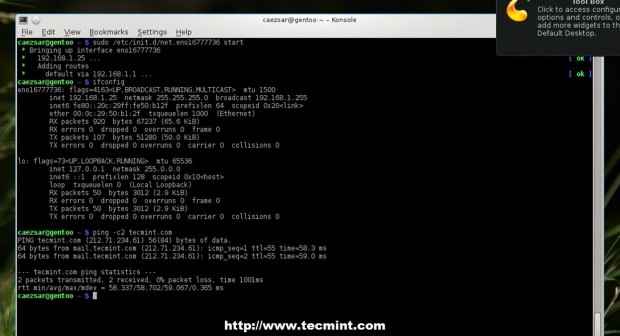 Verifikasi Pengaturan Jaringan
Verifikasi Pengaturan Jaringan Jika Anda ingin server nama DNS menjadi System-Wide Configured Edit /etc/resolv.conf File dan Tambahkan NameserServer String untuk setiap alamat IP DNS.
Langkah 2: Pasang lampu
5. Setelah selesai dengan pengaturan jaringan, lanjutkan dengan menginstal LAMPU Tumpuk, tetapi tidak sebelum Anda memverifikasi profil gentoo dan memperbarui pohon dan sistem portage.
Untuk server yang menghadap internet dengan tambalan keamanan, Anda mungkin ingin menggunakan a Mengeras profil yang mengubah pengaturan paket untuk seluruh sistem Anda (topeng, gunakan bendera, dll). Gunakan perintah berikut untuk mendaftar dan mengubah profil Anda.
$ sudo Eselect Profil Daftar $ Sudo Eselect Profile Set 11
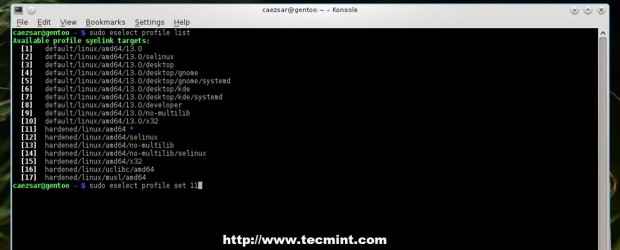 Verifikasi Profil Gentoo
Verifikasi Profil Gentoo 6. Setelah profil yang paling cocok untuk Anda telah ditetapkan, perbarui sistem dan pohon portage Anda.
$ sudo emerge -sinkronisasi $ sudo muncul -update @world
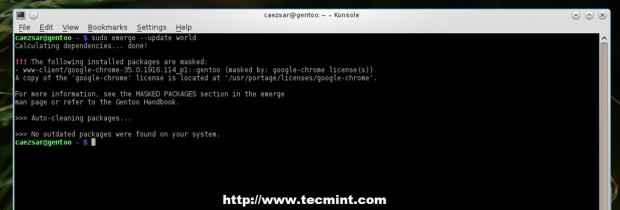 Perbarui Gentoo Linux
Perbarui Gentoo Linux 7. Sekarang saatnya untuk melanjutkan pemasangan lampu. Verifikasi dokumentasi server web Apache untuk Gunakan bendera menggunakan Emerge -pv sakelar perintah, lalu edit portage membuat.conf file dengan bendera penggunaan yang diperlukan sebelum mencoba menginstalnya.
# emerge -pv apache # nano/etc/portage/make.conf
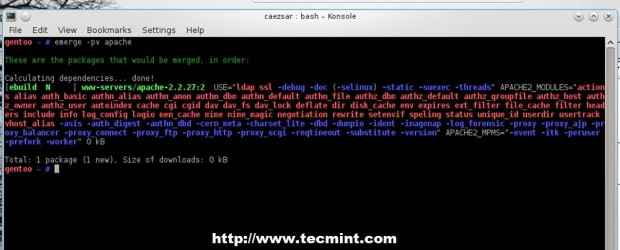 Periksa Apache Gunakan Bendera
Periksa Apache Gunakan Bendera 8. Pilih Anda Gunakan bendera Untuk proses kompilasi (Anda dapat membiarkannya seperti jika server Anda tidak memerlukan modul tertentu), lalu instal Apache menggunakan perintah berikut.
# emerge-masukkan www-server/apache
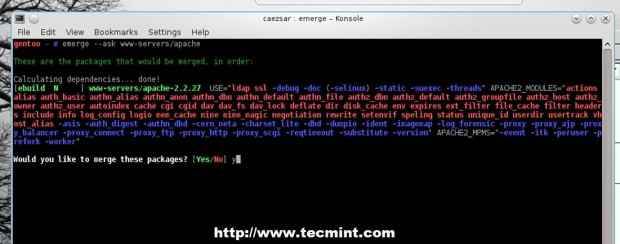 Instal Apache di Gentoo
Instal Apache di Gentoo 9. Sebelum memulai layanan Apache, jalankan perintah berikut untuk menghindari Nama server Kesalahan, lalu mulai httpd daemon.
# echo "servername localhost" >>/etc/apache2/httpd.conf
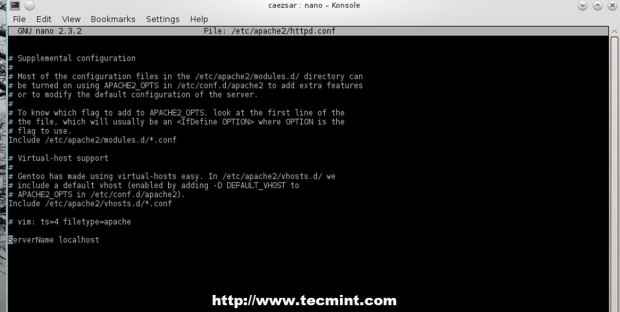 Tambahkan Servername di Apache
Tambahkan Servername di Apache # layanan apache2 mulai atau # /etc /init.d/apache2 mulai
 Mulai server Apache
Mulai server Apache 10. Pada langkah selanjutnya instal Php bahasa skrip dinamis. Karena kekayaan modul php, tutorial ini akan memberi Anda daftar modul besar yang digunakan sebagai Gunakan bendera, Tetapi Anda harus tetap dengan yang dibutuhkan konfigurasi server Anda.
Pertama kali dapatkan MENGGUNAKAN Bendera spesifik untuk PHP menggunakan perintah di bawah ini.
# Emerge -pv PHP
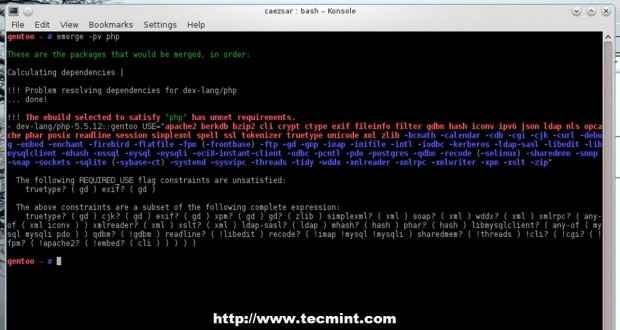 Periksa Gunakan Bendera untuk PHP
Periksa Gunakan Bendera untuk PHP 11. Lalu edit /etc/portage/make.conf mengajukan dan menggunakan yang berikut ini MENGGUNAKAN bendera untuk Php5.5 (Gunakan bendera harus pada satu baris).
USE="apache2 php pam berkdb bzip2 cli crypt ctype exif fileinfo filter gdbm hash iconv ipv6 json -ldap nls opcache phar posix readline session simplexml spell ssl tokenizer truetype unicode xml zlib -bcmath calendar -cdb cgi -cjk curl -debug -embed -enchant -firebird -flatfile -fpm (-frontbase) ftp gd -gmP imap -inifile -intl -iodbc -kerberos -ldap -sasl -libedit libmysqlclient -mhash -mssql mysql mysqli -oci8 -instant -nsql mysql mysqli -oci8 -inStant -nol mysql mysql -oci8 -inStant -nol qdbm -recode (-selinux) -sharedMem -snmp -soap -sockets -sqlite (-sybase -ct) -systemd -sysvipc -threads -tidy -wddx -xmlreader -xmlrpc -xmlwriter -xpm -xsslReader -xmlrpc -xmlwriter Php_targets = "php5-5"
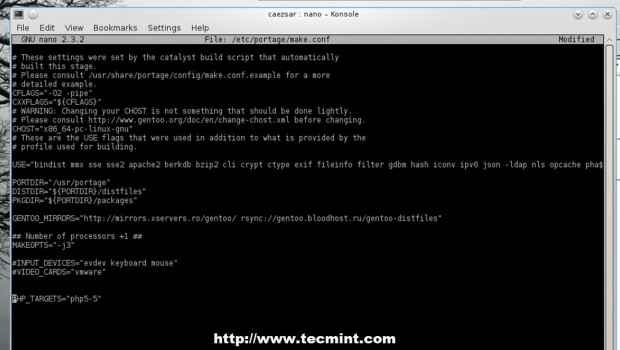 Tambahkan Bendera Gunakan di PHP
Tambahkan Bendera Gunakan di PHP Metode lain yang dapat Anda gunakan adalah dengan bergema Gunakan bendera untuk memasukkan modul PHP yang diinginkan dan opsi ke dalam /etc/portage/paket.menggunakan mengajukan.
# echo “dev -lang/php apache2 cgi ctype curl curlwrappers -doc exif fastbuild filter ftp hash difile json mysql mysqli pdo pic sockets soket mantra truetype xml zip” >>/etc/portage/package.menggunakan
12. Setelah Anda memilih diperlukan Gunakan bendera Menggunakan salah satu dari dua metode yang disajikan, instal PHP dengan perintah berikut.
# emerge --khow dev-lang/php
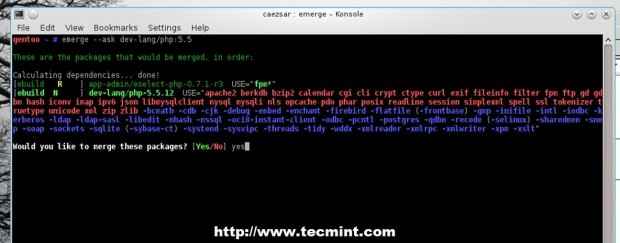 Instal PHP di Gentoo
Instal PHP di Gentoo 13. Proses yang muncul PHP dapat memakan waktu beberapa saat tergantung pada sumber daya sistem Anda dan setelah selesai, beri tahu Apache untuk menggunakan modul PHP dengan mengedit /etc/conf.d/apache2 file dan tambahkan php5 di Apache2_opts pengarahan.
# nano /etc /conf.d/apache2
Membuat Apache2_opts garis terlihat seperti ini.
Apache2_opts = " -d default_vhost -d info -d ssl -d ssl_default_vhost -d bahasa -d php5"
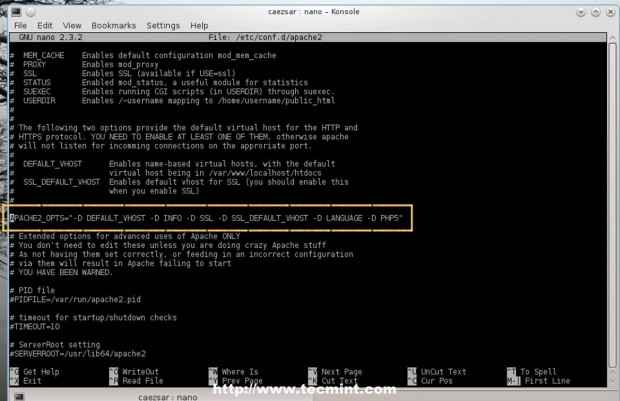 Aktifkan modul PHP untuk Apache
Aktifkan modul PHP untuk Apache Untuk mendapatkan daftar modul yang diinstal, gunakan perintah berikut.
# ls -al/etc/apache2/modul.D/
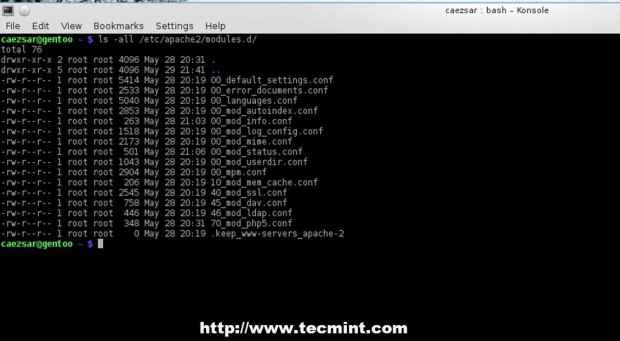 Daftar semua modul PHP yang diinstal
Daftar semua modul PHP yang diinstal 14. Untuk menguji konfigurasi server sejauh ini, buat a phpinfo file di direktori root localhost (/var/www/localhost/htdocs/) dan restart layanan Apache, lalu arahkan browser Anda ke http: // localhost/info.php atau http: // system_ip/info.php.
# echo ""/var/www/localhost/htdocs/info.php
# Service Apache2 Restart atau # /etc /init.D/Apache2 restart
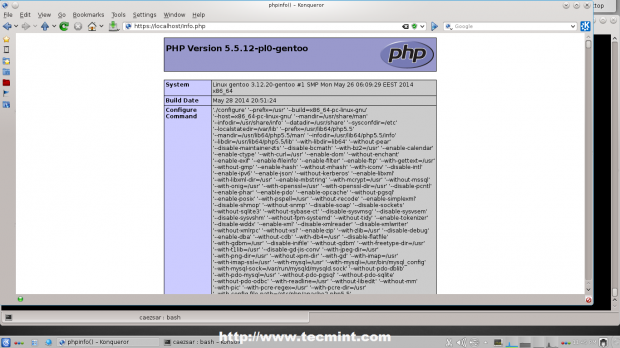 Verifikasi informasi PHP
Verifikasi informasi PHP Jika Anda mendapatkan hasil yang sama dengan gambar di atas maka server Anda dikonfigurasi dengan benar. Jadi, kami dapat bergerak maju dengan instalasi database MySQL dan phpMyadmin.
15. Sebelum menginstal paket verifikasi database mySQL Gunakan bendera dan edit portage membuat.conf jika diperlukan. Gunakan perintah berikut untuk memverifikasi dan menginstal database MySQL-Server.
# emerge -pv mysql # emerge --ask dev -db/mysql
 Verifikasi Gunakan Bendera untuk MySQL
Verifikasi Gunakan Bendera untuk MySQL 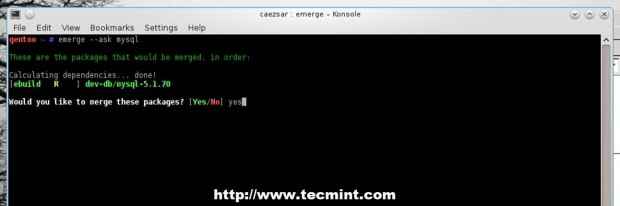 Instal mysql di gentoo
Instal mysql di gentoo 16. Sebelum Anda memulai MySQL Server, pastikan bahwa database MySQL diinstal pada sistem Anda menggunakan perintah berikut.
#/usr/bin/mysql_install_db
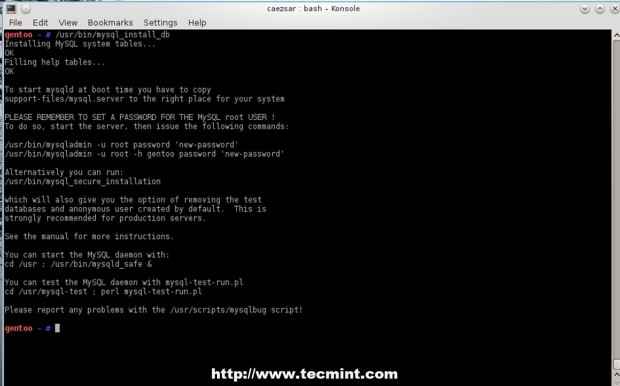 Verifikasi Instalasi MySQL
Verifikasi Instalasi MySQL 17. Sekarang mulailah database MySQL dan mengamankannya menggunakannya mysql_secure_installation Dengan mengubah kata sandi root, nonaktifkan login root di luar localhost, hapus pengguna anonim dan uji database.
# layanan mysql start # mysql_secure_installation
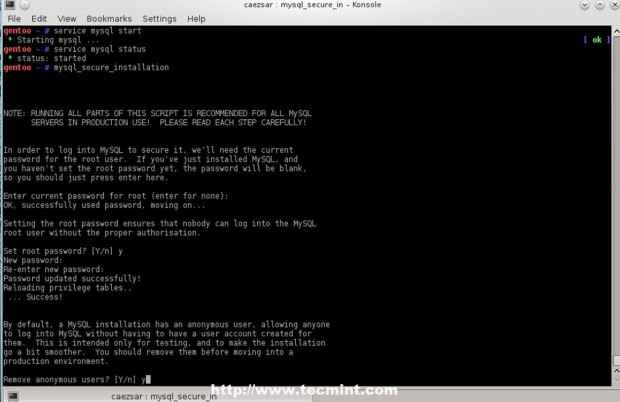 Mulai database MySQL
Mulai database MySQL 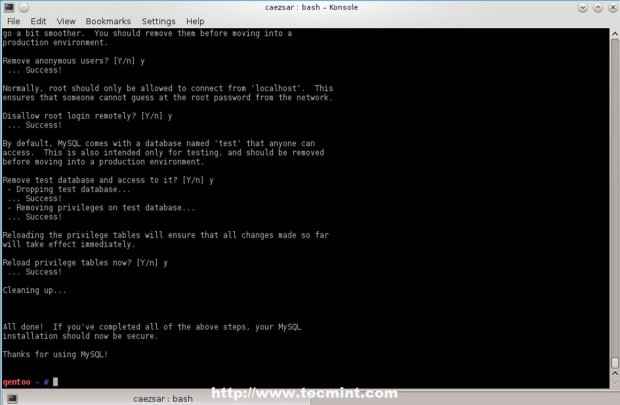 Amankan database MySQL
Amankan database MySQL 18. Untuk menguji fungsionalitas database login ke mySQL mengeluarkan perintah di bawah ini dan keluar dari database dengan pernyataan berhenti.
mysql -u roo -p mysql> pilih pengguna, host dari mysql.pengguna; mysql> berhenti;
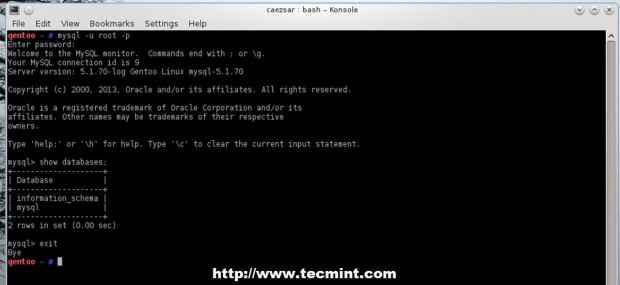 Masuk ke dalam database MySQL
Masuk ke dalam database MySQL 19. Jika Anda memerlukan antarmuka grafis untuk mengelola pemasangan server mySQL PhpMyadmin paket dengan menjalankan perintah ini.
# emerge -pv phpMyadmin # emerge dev -db/phpMyadmin
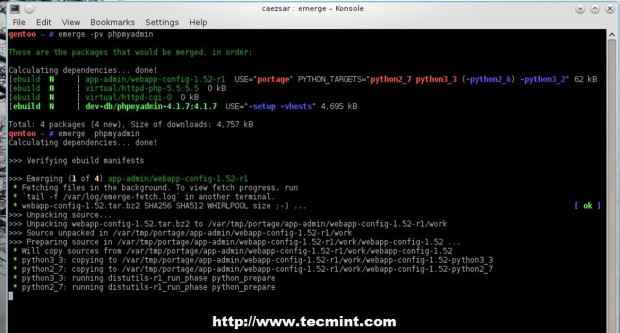 Pasang phpMyadmin di gentoo
Pasang phpMyadmin di gentoo 20. Setelah paket dikompilasi dan diinstal, buat file konfigurasi untuk phpMyadmin dengan menyalin file template dan ganti blowfish_secret Frasa sandi menggunakan string sewenang -wenang.
# cp/var/www/localhost/htdocs/phpMyadmin/config.Sampel.inc.php/var/www/localhost/htdocs/phpMyadmin/config.inc.PHP # nano/var/www/localhost/htdocs/phpMyadmin/config.inc.php
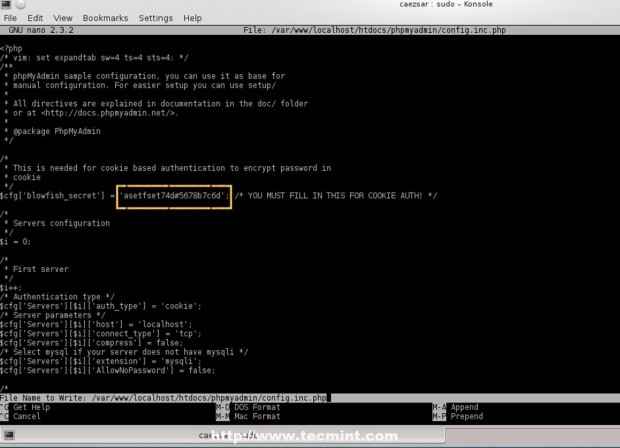 Salin konfigurasi phpmyadmin dan ganti blowfish
Salin konfigurasi phpmyadmin dan ganti blowfish 21. Uji proses login phpmyadmin dengan membuka browser dan gunakan URL berikut.
http: // localhost/phpMyadmin
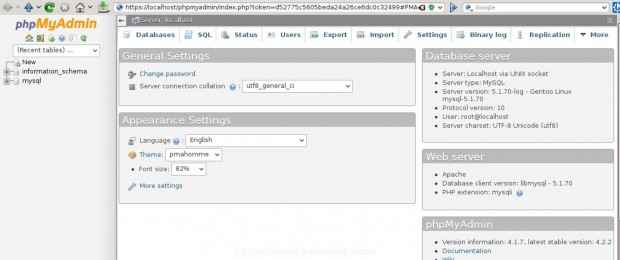 Masuk ke antarmuka phpMyadmin
Masuk ke antarmuka phpMyadmin 22. Jika semuanya ada di tempatnya, Anda mungkin ingin secara otomatis memulai layanan Anda setelah reboot dengan membuatnya tersedia di seluruh sistem menggunakan perintah berikut.
# rc -update -v Tambahkan Apache2 default # rc -update -v Tambahkan mysql default
 Tambahkan Layanan ke Startup Sistem
Tambahkan Layanan ke Startup Sistem Itu saja! Sekarang Anda memiliki lingkungan web yang dinamis dengan Apache, bahasa skrip PHP, dan database Relasional MySQL pada platform server yang fleksibel dan dapat disesuaikan yang disediakan oleh Gentoo.
- « Cara Menginstal dan Mengkonfigurasi Server OpenVPN di Zentyal 3.4 PDC - Bagian 12
- Linux Mint 17 Qiana Dirilis - Panduan Instalasi dengan Tangkapan Layar & Fitur »

